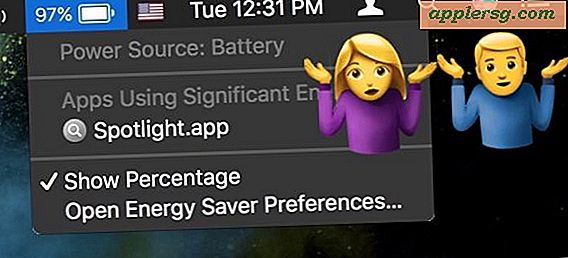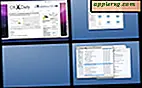Skapa en ny mapp som innehåller valda objekt i Mac OS X

Du kan nu välja vilket antal filer som helst från Mac OS X-skrivbordet eller en mapp och skapa en ny mapp som innehåller de valda objekten.
Det här är en väldigt användbar Finder-trick för filhantering och organisation, eftersom du snabbt kan gruppera en samling filer genom att välja hur många du vill inom Finder, och skapa sedan en mapp som bara innehåller de valda filerna eller mapparna.
Att göra nya kataloger av utvalda filer är super lätt på Mac, vi visar dig tre olika metoder för att skapa nya mappar som innehåller valda filer (eller mappar) i Finder på Mac OS.
Så här skapar du en ny mapp med valda filer på Mac
- Gå till Finder i Mac OS om du inte har gjort det redan, navigera sedan till de filer du vill skapa en ny mapp som innehåller
- Välj filer du vill skapa en ny mapp som innehåller
- Högerklicka (eller kontrollera + klicka) på en av de valda filerna och välj "Ny mapp med markering (x objekt)"
Du kan välja flera filer eller en enda fil för att skapa en ny mapp med, men uppenbarligen är den här funktionen mest kraftfull med ett urval av flera filer som valts.

Det är det, super enkelt, väldigt snabbt, och gör organisationen av filer snabbare än någonsin på Mac!
Skapa nya mappar av valda filer från Arkiv-menyn på en Mac
Du kan också välja objekten som vanligt i Finder, och sedan gå från menyn "Arkiv" i Finder till samma "Nya mapp med val" alternativ, men högerklickning är snabbare.
Det finns också en snabbtangent för att göra detta också: Kontroll + Kommando + N
Tangenttrycket för att skapa nya filer med ett urval verkar dock inte fungera för alla Mac-användare, men försök och det kanske fungerar för dig.
Funktionen "Ny mapp med utvalda objekt" i Finder, tillsammans med möjligheten att klippa och klistra in filer äntligen i Mac OS X, är två av de mer subtila men användbara förbättringarna för filsystemet som kom fram i senare versioner av Mac OS X. Du hittar de här fantastiska funktionerna i alla något moderna versioner av Mac OS-systemprogram, från Lion till Mavericks, High Sierra och vidare. Prova det, det är en bra funktion!